Cuando crea una página de Facebook para su organización, hay varias maneras de integrarla con su cuenta de Constant Contact.
Por razones de seguridad, Facebook requiere que conceda permiso a las aplicaciones de terceros, como Constant Contact, antes de que publique contenido o anuncios en Facebook. Para conceder el permiso, debe ser designado como administrador en su página de Facebook. Si desea que otras personas de su organización puedan conceder el acceso y gestionar la página empresarial, añádalos como administradores.
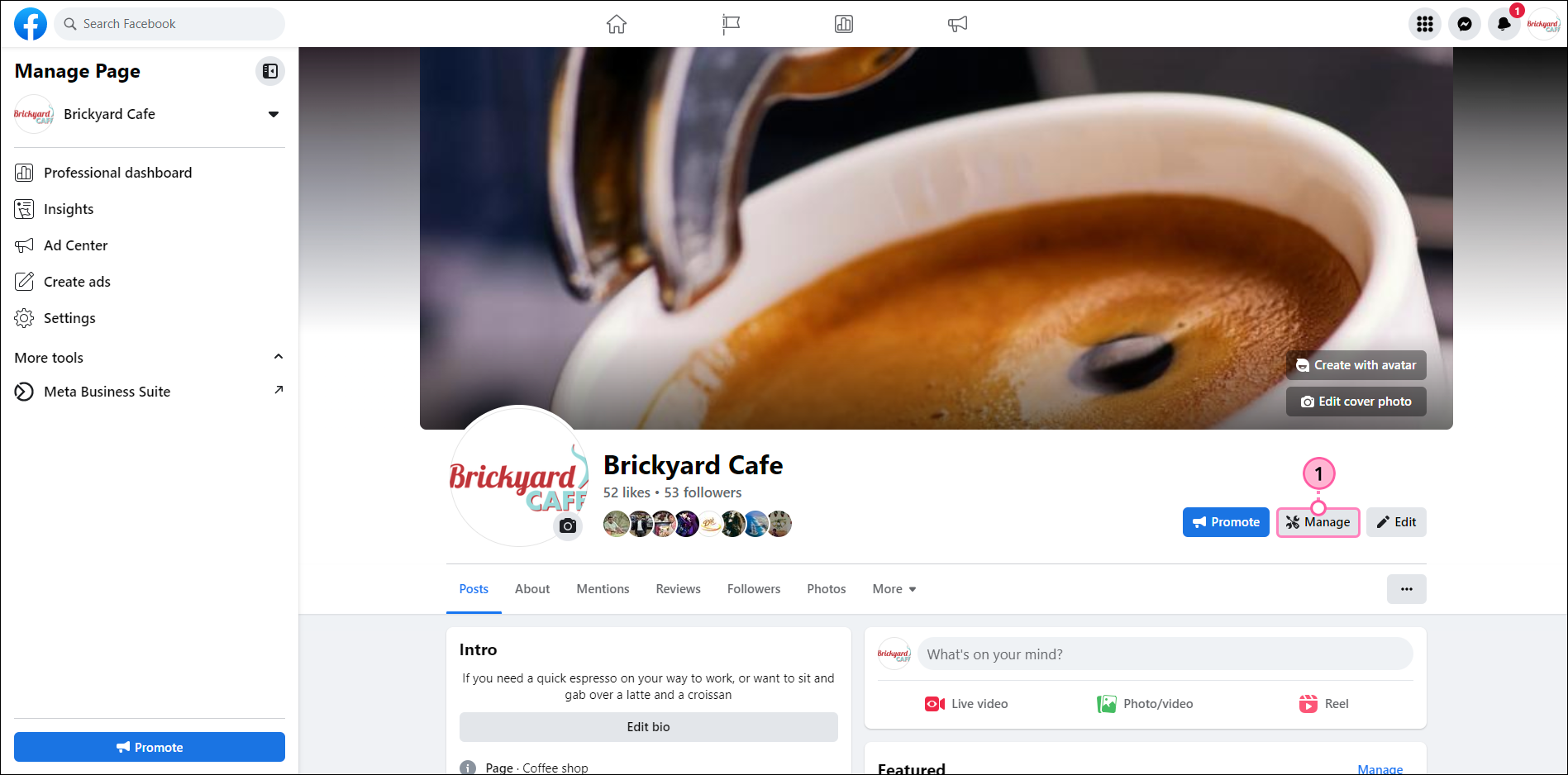
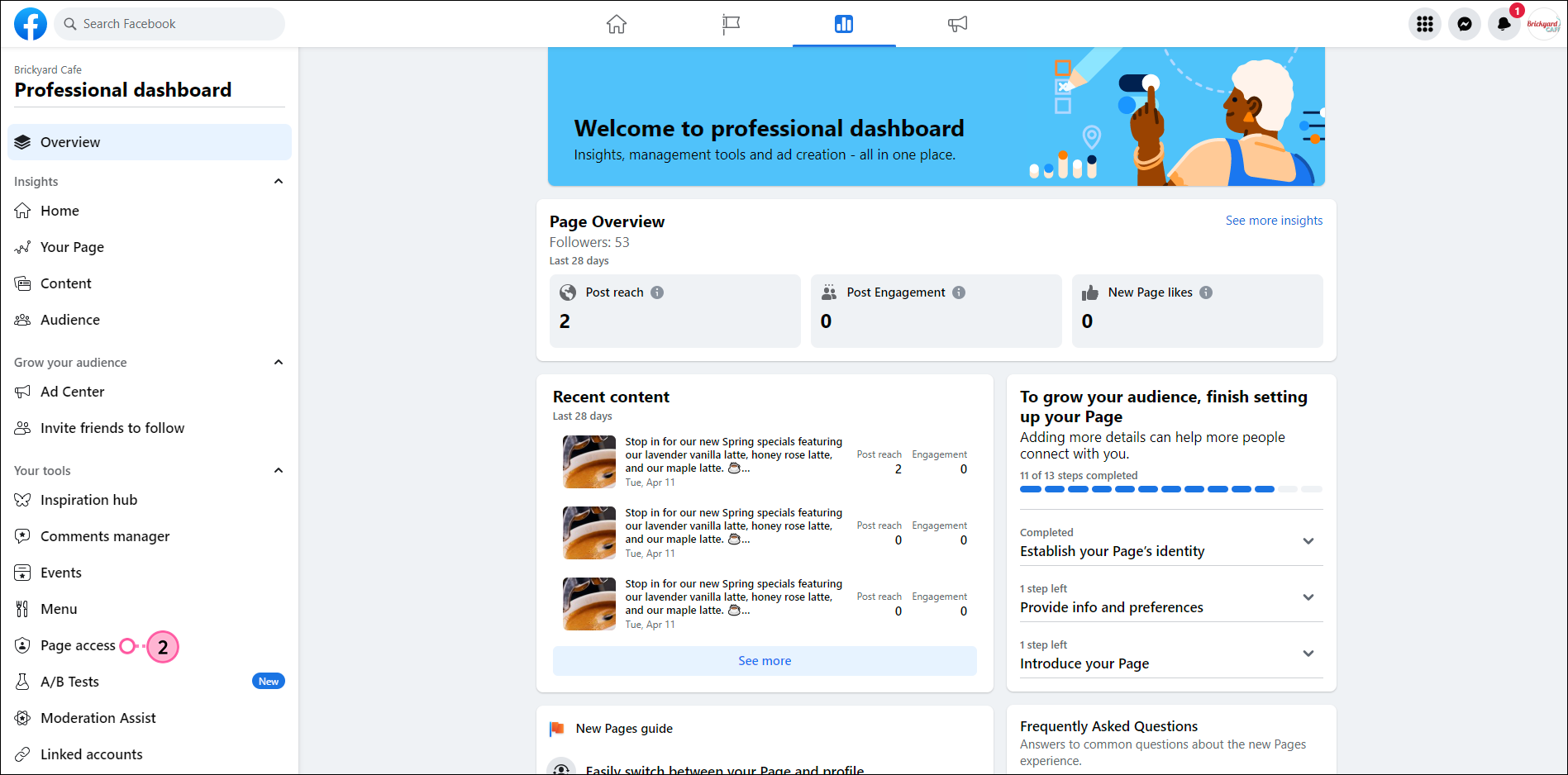
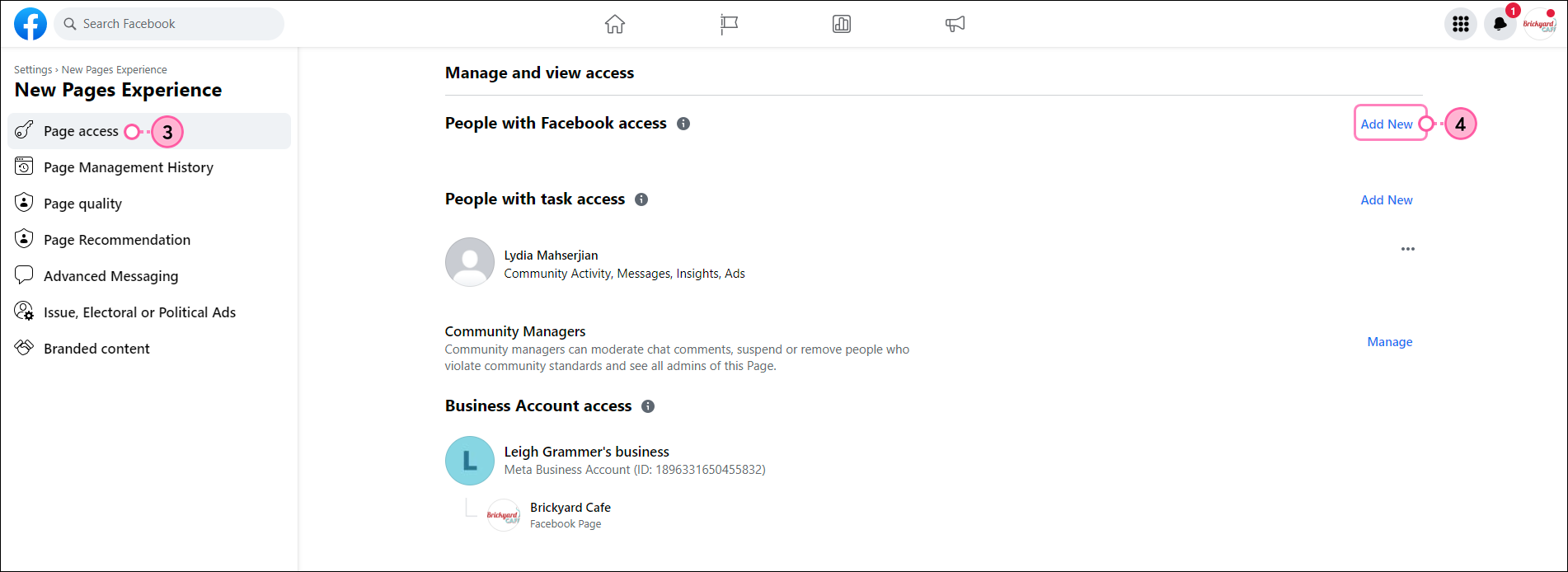
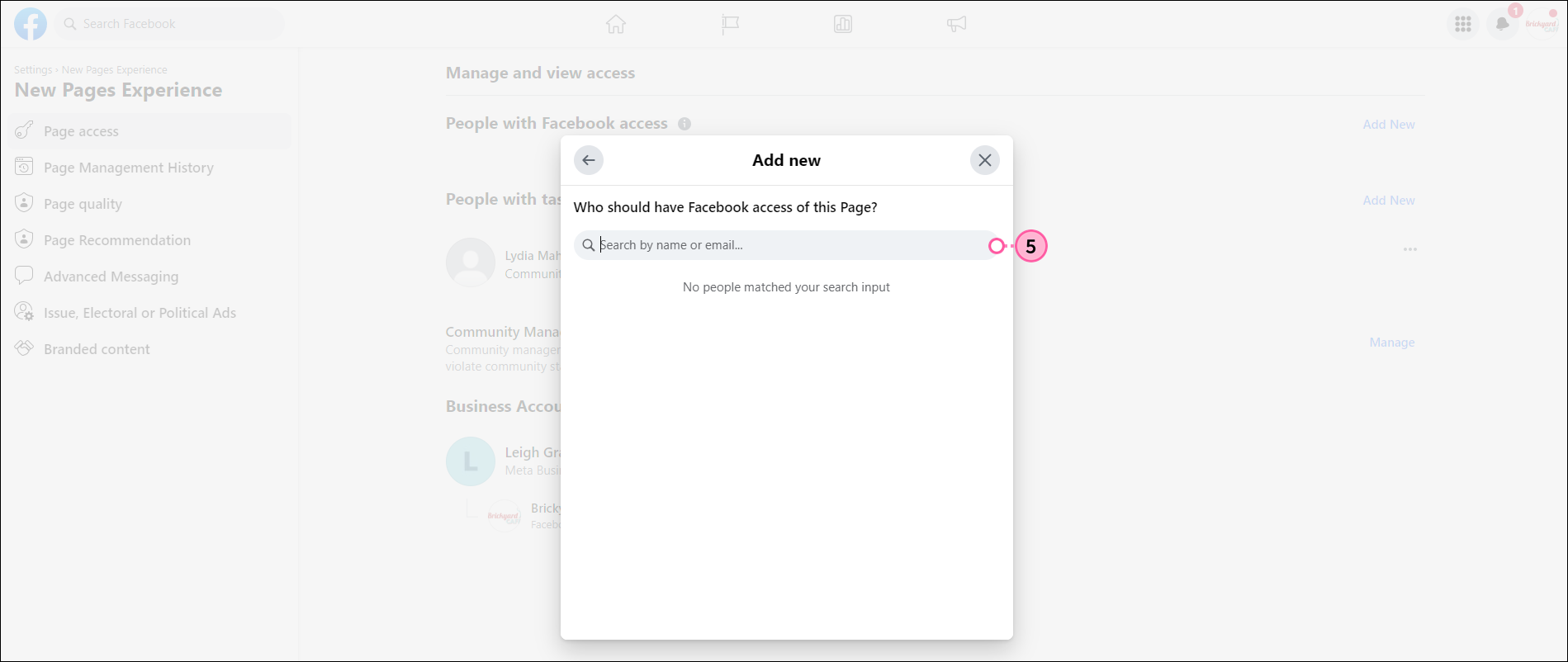
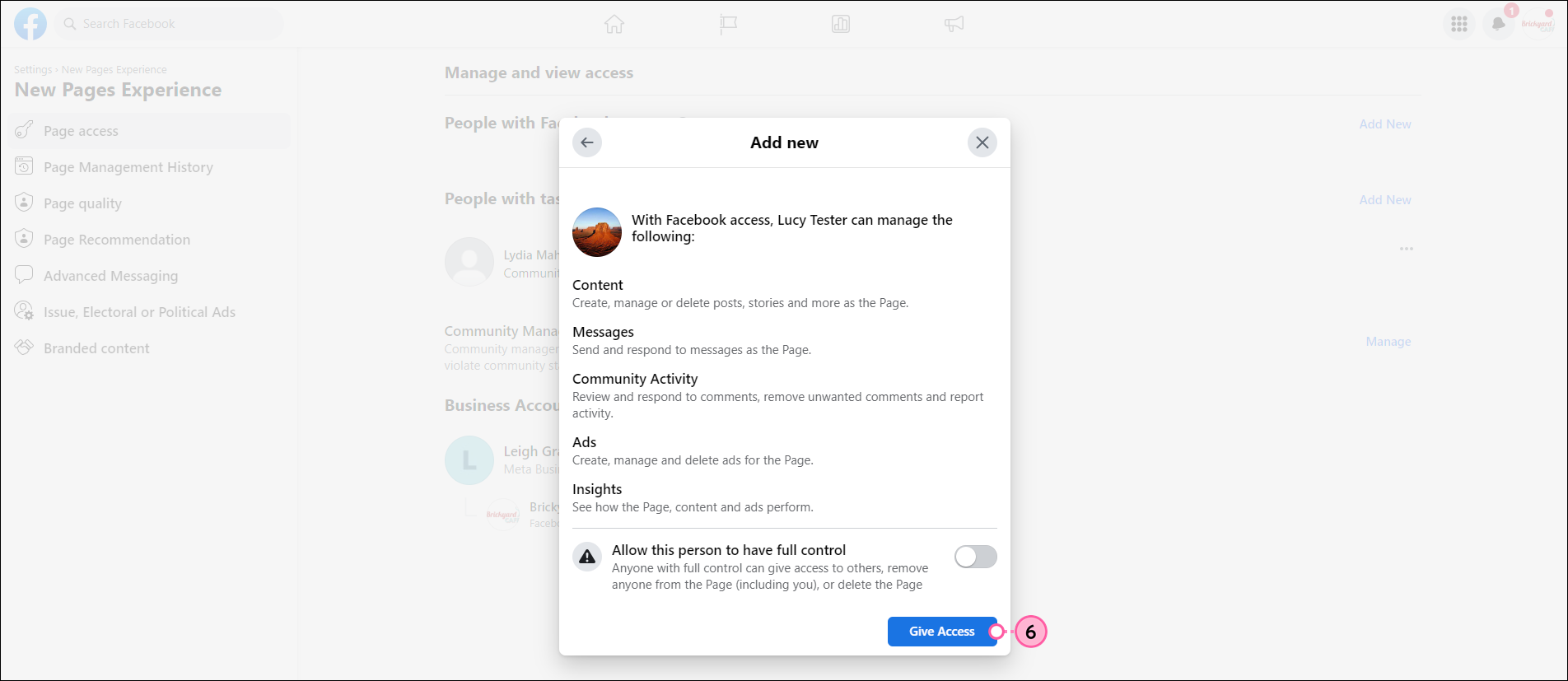
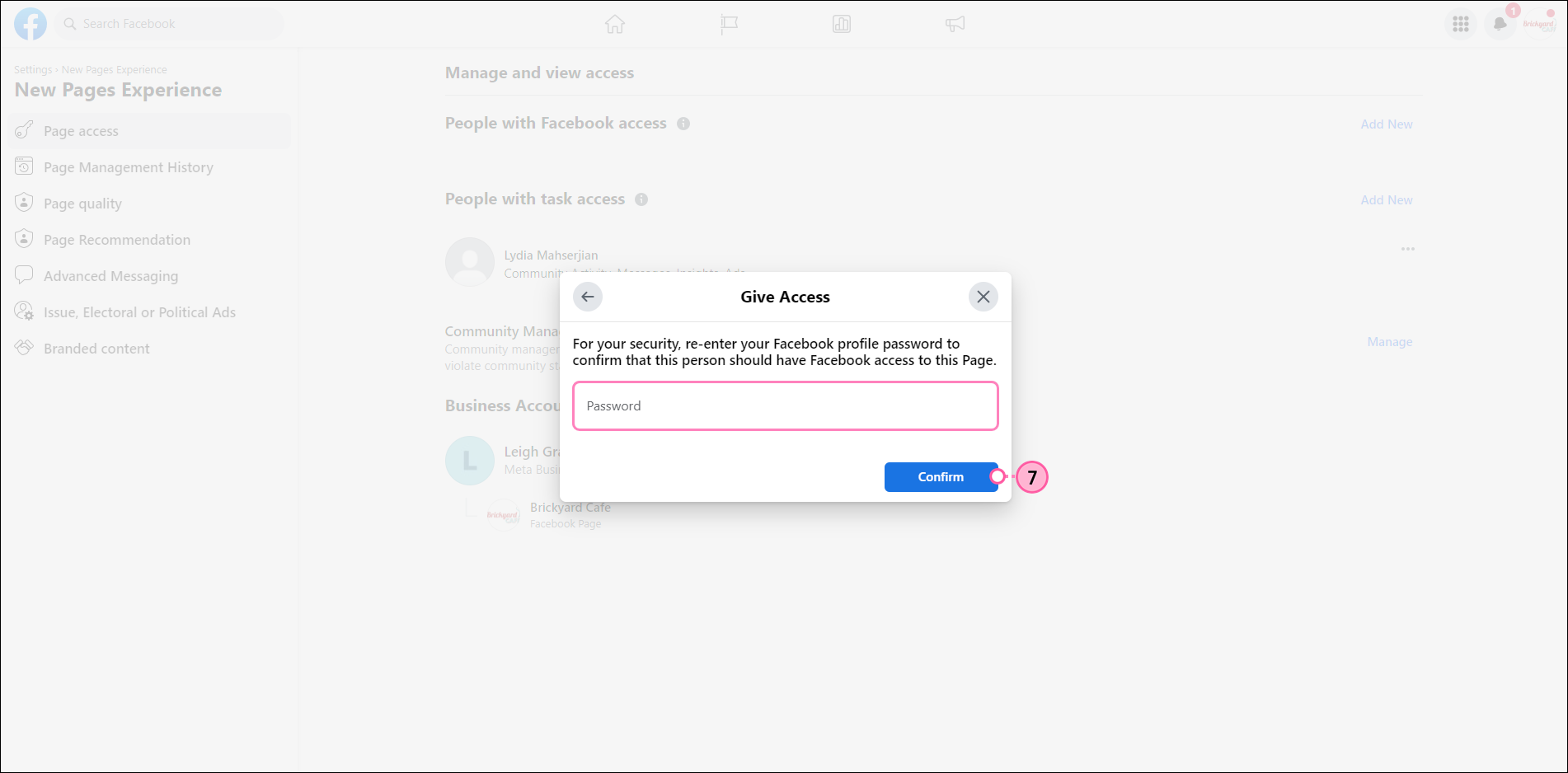
Una vez que agregue administradores a su página, puede desplazarse abajo hasta la sección Roles de página existentes para ver una lista de los administradores, cambiar un rol de usuario o eliminar un administrador.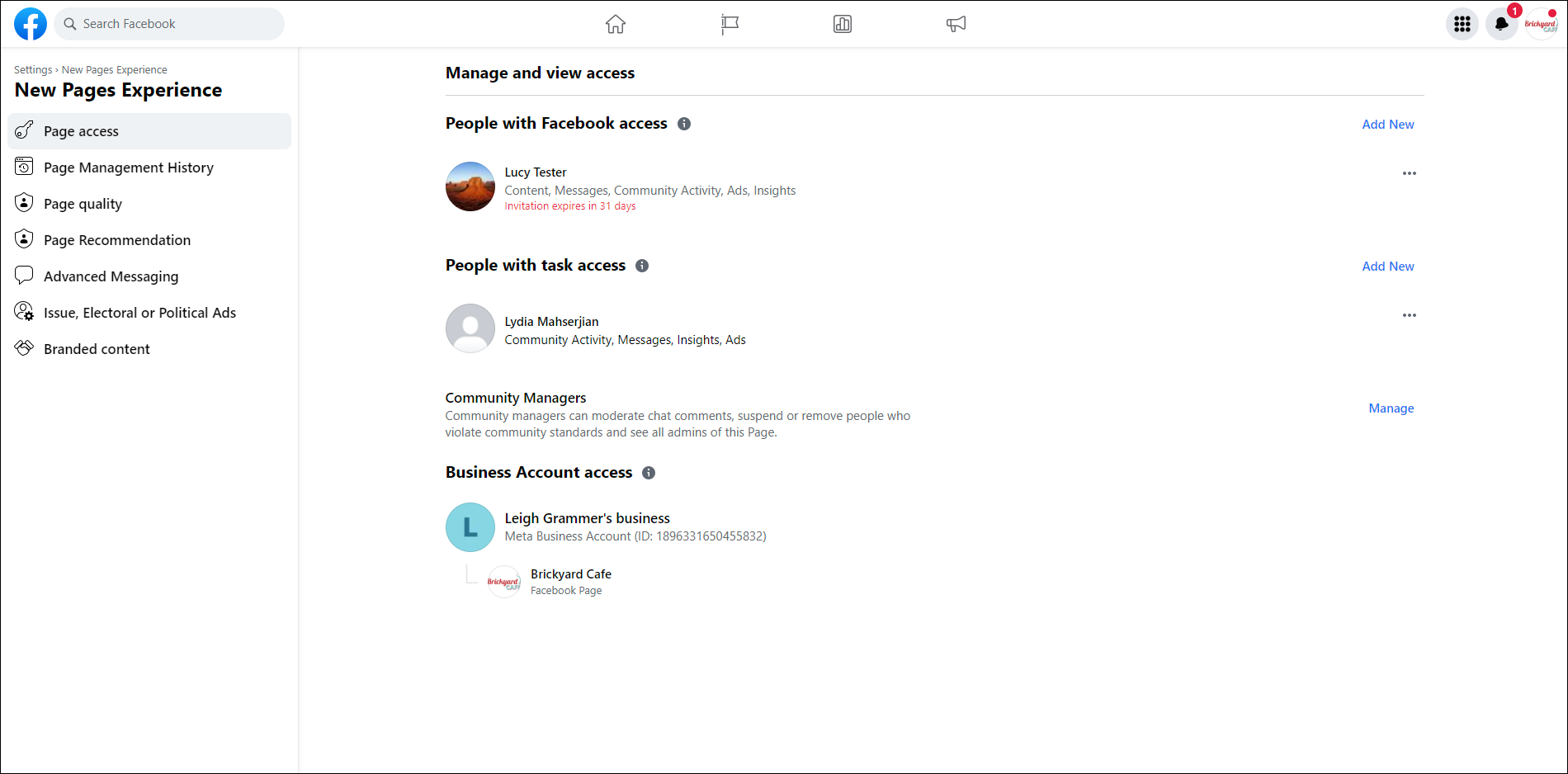
Para obtener más información sobre cómo añadir roles de usuario a su página de Facebook, consulte el soporte de Facebook.
| Sea un mejor anunciante: ¿quiere aprender más? Consulte el artículo Roles de página de Facebook: Admin vs. moderador y qué necesita saber. |
Todos los enlaces que proporcionamos desde sitios que no son de Constant Contact o información sobre productos o servicios que no son de Constant Contact se proporcionan a modo de cortesía y no deben interpretarse como un respaldo de Constant Contact.
Copyright © 2021 · Todos los derechos reservados · Constant Contact · Privacy Policy